- 1. rész. A naptár visszaállítása iPhone-on a FoneLab iPhone Data Recovery segítségével
- 2. rész. A naptár visszaállítása iPhone-on az iCloudból a visszaállítással
- 3. rész. A naptár visszaállítása iPhone-on az icloud.com webhelyen
- 4. rész. A naptár visszaállítása iPhone-on az iTunes segítségével
- 5. rész. A naptár visszaállítása iPhone-on a Finderből
- 6. rész. GYIK a naptár visszaállításáról az iPhone készüléken
Adatok helyreállítása az iPhone készülékről a számítógépre egyszerűen.
A naptár visszaállítása az iPhone készüléken [Effortless Guide]
 Frissítve: Boey Wong / 16. június 2023. 09:45
Frissítve: Boey Wong / 16. június 2023. 09:45Egy ismerősöm meghívott egy egyhetes rendezvényre a munkahelyén, így bejegyeztem a naptáramba az órarendet. Néhány napja azonban lemondta, így töröltem a mentett eseményeket. Korábban azonban azt mondta, hogy az esemény túl fog állni, és megkért, hogy vegyek részt újra. Van valami gyors módszer a naptár visszaállítására iPhone-on? Kösz.
A Calendar alapvető fontosságú alkalmazás, amely folyamatosan tájékoztatja Önt a személyes és szakmai életében várható eseményekről. Például emlékeztet a hozzád közel álló emberek születésnapjára, egy közelgő esküvőre, egy ünnepségre, évfordulókra és egyebekre. Másrészt hasznos emlékeztető a tervezett találkozókra, munkával kapcsolatos összejövetelekre, sőt iskolai eseményekre is. A naptár az a hely, ahol feljegyezheti a legtöbb menetrendet, amelyet meg kell jegyeznie.
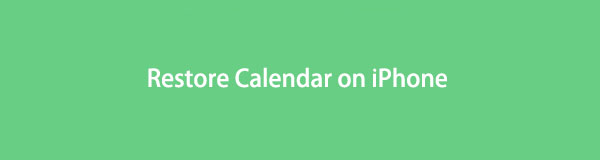
Azonban eljön az idő, amikor a naptárban szereplő események különböző körülmények miatt hirtelen eltűnnek. Lehet, hogy Ön vagy valaki, akit ismer, véletlenül törölte az alkalmazást az iPhone-járól, beleértve az összes mentett eseményt is. Vagy hiba vagy rendszerhiba történhetett, ami a naptár törlését okozta. Függetlenül attól, hogy mi történt, ez a bejegyzés elvezeti Önt a naptár visszaállításának legproblémamentesebb megoldásaihoz. Minden rész részletes útmutatást is tartalmaz, hogy eligazodjon a felépülésben.

Útmutató
- 1. rész. A naptár visszaállítása iPhone-on a FoneLab iPhone Data Recovery segítségével
- 2. rész. A naptár visszaállítása iPhone-on az iCloudból a visszaállítással
- 3. rész. A naptár visszaállítása iPhone-on az icloud.com webhelyen
- 4. rész. A naptár visszaállítása iPhone-on az iTunes segítségével
- 5. rész. A naptár visszaállítása iPhone-on a Finderből
- 6. rész. GYIK a naptár visszaállításáról az iPhone készüléken
1. rész. A naptár visszaállítása iPhone-on a FoneLab iPhone Data Recovery segítségével
FoneLab iPhone adatmentés egy sokoldalú helyreállítási eszköz, amely értékes funkciókat kínál különféle eszközhelyzetekben. Ebben az esetben az elsődleges funkció segítségével visszaállíthatja a naptárat iPhone-ján. Ezzel a programmal a program telepítése után internetkapcsolat nélkül is visszaküldheti a törölt eseményeket. A naptáron kívül ez a helyreállítási program képes hangfájlok letöltéséhez, emlékeztetők, Instagram-fotók, videók, jegyzetek stb. Nem számít, ha a veszteség véletlen törlés, elfelejtett jelszó, elakadt eszköz, rendszerprobléma stb. miatt következik be. A FoneLab iPhone Data Recovery ettől függetlenül visszaállítja adatait. Ráadásul szinte minden iOS és iPadOS eszközzel kompatibilis.
Az iOS FoneLab segítségével visszaállíthatja az elveszett / törölt iPhone-adatokat, ideértve a fényképeket, névjegyeket, videókat, fájlokat, a WhatsApp, a Kik, a Snapchat, a WeChat és más adatokat az iCloud vagy az iTunes biztonsági mentéséből vagy eszközéből.
- Fotók, videók, névjegyek, WhatsApp és további adatok helyreállítása egyszerűen.
- Az adatok előnézete a helyreállítás előtt.
- iPhone, iPad és iPod touch érhetők el.
Tekintse meg az alábbi, felhasználóbarát utasításokat példaként arra, hogyan állíthat vissza egy naptárt az iPhone készüléken FoneLab iPhone adatmentésy:
1 lépésKözvetlenül a FoneLab iPhone Data Recovery webhelyére, és kattintson a gombra ingyenes letöltés Windows vagy Apple logóval, a számítógép operációs rendszerétől függően. Ha nem látja az Apple logóval ellátott lapot, kattintson a gombra Menj a Mac verzióhoz. A letöltési fájl mentése után nyomja meg, és engedélyezze a telepítési folyamat engedélyeit. Amikor megjelenik a program funkcióinak előnézete, az eszköz elindítása előtt várjon, amíg az állapotsor be nem fejeződik.
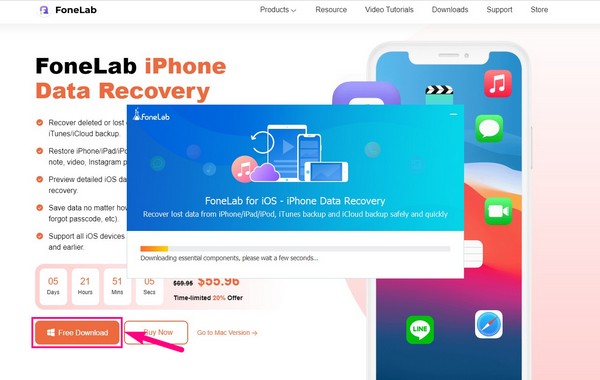
2 lépésAz eszköz elsődleges felületén megjelenik a iPhone Data Recovery funkciót a bal oldali mezőben, a „Kiemelt” jellel a bal felső sarokban. Kattintson rá a naptár-visszaállítási folyamat azonnali folytatásához. De később visszatérhet, és szükség esetén kipróbálhatja a többi funkciót. Az iOS rendszer-helyreállítás kijavítja a rendszerproblémákat iPhone-ján vagy más iOS-eszközén, és az egyéb funkciókat is ellenőrizheti az eszköztől függően.
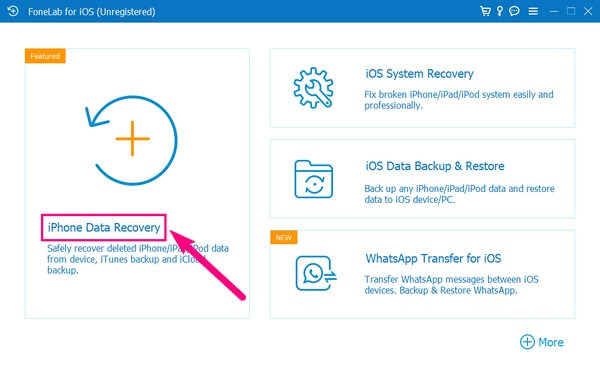
3 lépésEzt követően csatlakoztatnia kell az iPhone készüléket a számítógépéhez egy USB-kábellel. Győződjön meg arról, hogy megfelelően engedélyezte a csatlakozási engedélyeket a FoneLab iPhone Data Recovery számára, hogy felismerje az eszközt. Ezt követően a Lapolvasás indítása gomb jelenik meg a felület alsó részén. Ha rákattint, a program felkéri a programot, hogy böngésszen az eszközön, és megjelenítse azokat a képernyőn.
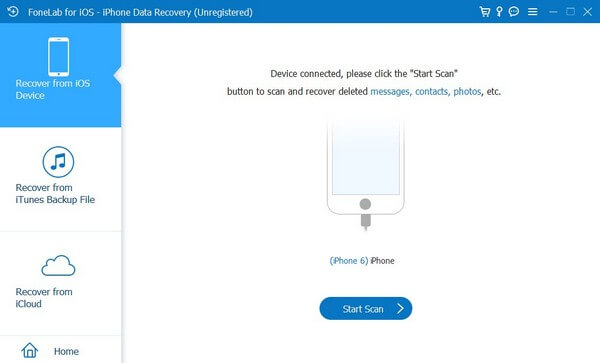
4 lépésAz adattípusok tételesen jelennek meg a képernyő bal oldali oszlopában. Találd meg Emlékeztető és mások szakaszt, hogy megtekinthesse a Naptár fül alatt. Kattintson rá, és a naptárban tárolt adatok, például események, születésnapok stb. megjelennek a jobb oldali képernyőn. Válassza ki azokat az elemeket, amelyeket szeretne visszaállítani onnan, és kattintson Meggyógyul visszaküldeni őket az iPhone-jára Naptár app.
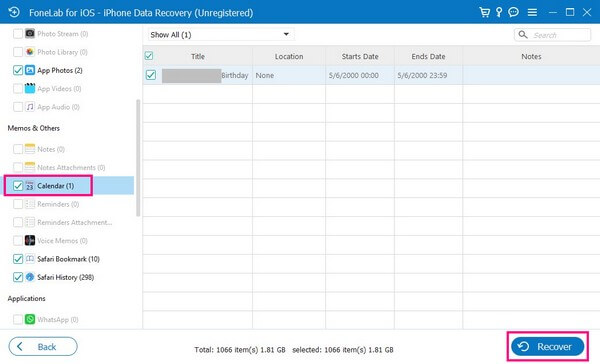
Az iOS FoneLab segítségével visszaállíthatja az elveszett / törölt iPhone-adatokat, ideértve a fényképeket, névjegyeket, videókat, fájlokat, a WhatsApp, a Kik, a Snapchat, a WeChat és más adatokat az iCloud vagy az iTunes biztonsági mentéséből vagy eszközéből.
- Fotók, videók, névjegyek, WhatsApp és további adatok helyreállítása egyszerűen.
- Az adatok előnézete a helyreállítás előtt.
- iPhone, iPad és iPod touch érhetők el.
2. rész. A naptár visszaállítása iPhone-on az iCloudból a visszaállítással
Az Apple azért fejlesztette ki az iCloudot, hogy a felhasználók élvezhessék szolgáltatásait, beleértve a felhőszolgáltatást, a szinkronizálást, a biztonsági mentést és a visszaállítást. 5 GB ingyenes tárhelyet kínál, így akár 5 GB-nyi adatot is menthet az iCloudba. És ha te legyen biztonsági másolata amely tartalmazza a naptáradatait, gyorsan visszaállíthatja azokat az iPhone alaphelyzetbe állításával, hogy visszaállítsa az eltűnt vagy törölt eseményeket a Naptár alkalmazásból.
Kövesse az alábbi megkérdőjelezhetetlen utasításokat, hogy megtudja, hogyan állíthatja vissza az iPhone naptárát az iCloudból visszaállítással:
1 lépésNyomja meg az iPhone Beállítások ikonját, és folytassa a általános szakasz. Innentől kezdve különféle lehetőségek várják Önt, de görgessen lefelé a megtekintéséhez és kiválasztásához Az iPhone átvitele vagy visszaállítása opciót a Leállítás lap felett. Ezután válasszon Összes tartalom és beállítás törlése, majd nyomja meg folytatódik az iPhone alaphelyzetbe állítási folyamatának megerősítéséhez.
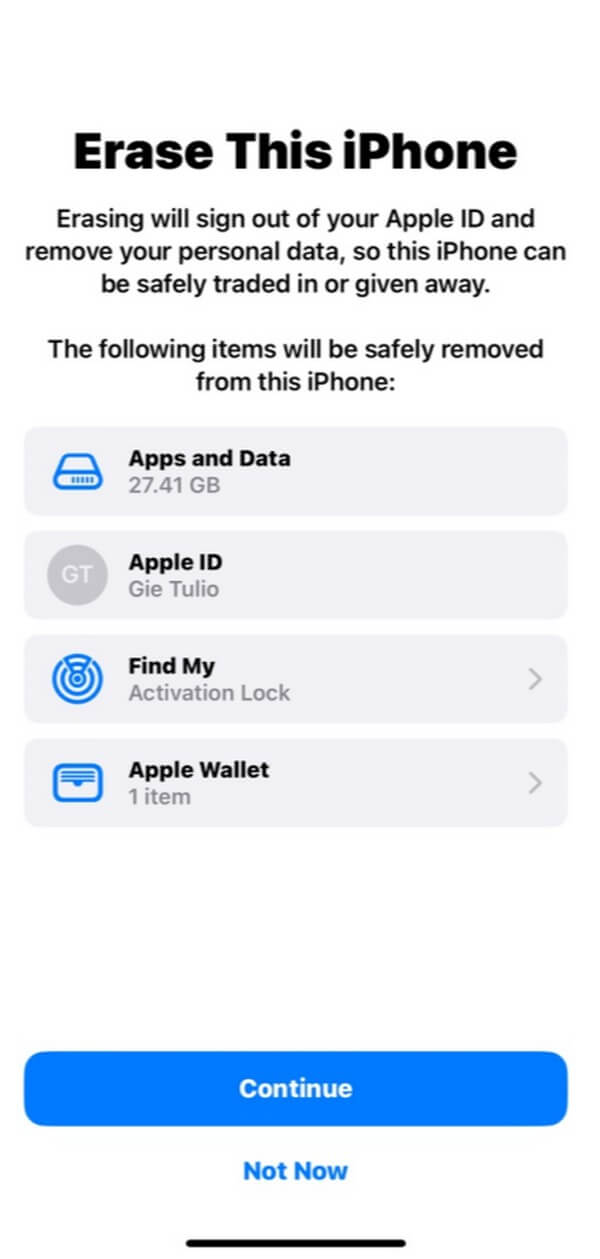
2 lépésA visszaállítás befejezése után az iPhone automatikusan újraindul, és megkezdi az indítási beállításokat. Állítsa be iPhone-ját, és amikor eléri a Alkalmazások és adatok képernyőn, különböző lehetőségeket kaphat az adatok visszaállítására.
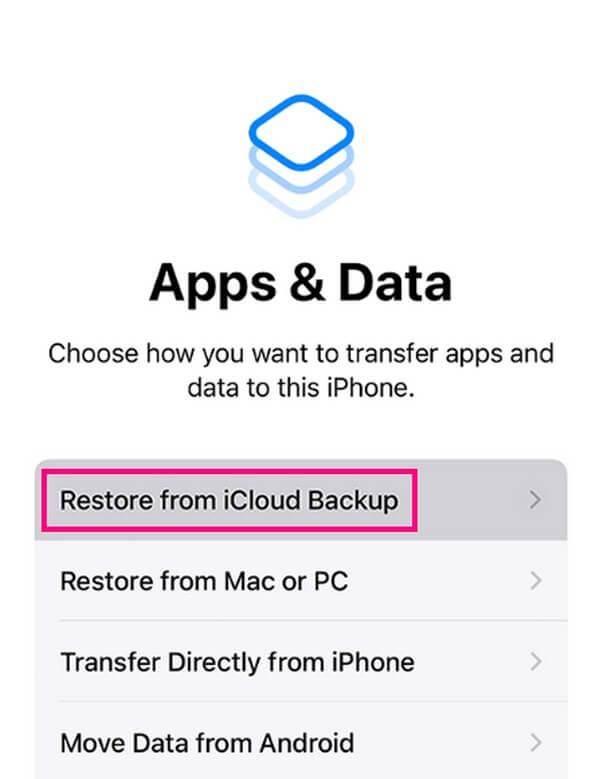
3 lépésÉrintse meg a Visszaállítás az iCloud Backup szolgáltatásból lapon. Ezenkívül meg kell adnia a fiók bejelentkezési adatait, például a jelszót és az Apple ID-t, hogy hozzáférjen iCloud biztonsági másolataihoz, amikor a rendszer kéri. Ezután válassza ki a biztonsági másolatot, ahol a naptáradatait tárolja, hogy visszaállítsa azokat iPhone-jára.
3. rész. A naptár visszaállítása iPhone-on az icloud.com webhelyen
A biztonsági mentés mellett az iCloud rendelkezik egy olyan funkcióval is, amely szinkronizálja adatait az iCloud-fiókjával. Ezért ez a módszer lehetővé teszi a naptáresemények megtekintését, ha szinkronizálta a Naptár alkalmazást, mielőtt törölték őket az iPhone készülékről. Az előző folyamattól eltérően ezt az iCloud hivatalos webhelyén teheti meg.
Kövesse az iPhone naptár visszaállításának egyszerű utasításait az iCloud hivatalos webhelyén:
1 lépésNézze meg a hivatalos iCloud weboldalt, és jelentkezzen be iPhone Apple ID azonosítójával és jelszavával. Amikor az iCloud-szolgáltatások és -funkciók megjelennek a webhelyen, keresse meg a Naptár és nyissa meg.

2 lépésHa szinkronizálta korábbi naptáradatait iCloud-fiókjával, nagy az esélye, hogy látni fogja őket a webhelyen.
Ha azonban nem látja naptáradatait, kérjük, tekintse meg a cikk többi stratégiáját.
Az iOS FoneLab segítségével visszaállíthatja az elveszett / törölt iPhone-adatokat, ideértve a fényképeket, névjegyeket, videókat, fájlokat, a WhatsApp, a Kik, a Snapchat, a WeChat és más adatokat az iCloud vagy az iTunes biztonsági mentéséből vagy eszközéből.
- Fotók, videók, névjegyek, WhatsApp és további adatok helyreállítása egyszerűen.
- Az adatok előnézete a helyreállítás előtt.
- iPhone, iPad és iPod touch érhetők el.
4. rész. A naptár visszaállítása iPhone-on az iTunes segítségével
Az iTunes az Apple egyik hivatalos eszközadat-visszaállítási szolgáltatása. Főleg médialejátszóként használják, de mobileszköz-kezelő segédprogramként is használható. Így kezelheti iPhone-ját, ha eléri az iTunes felületén. A teendők között szerepel az eszköz biztonsági mentése és visszaállítása. Tehát ha korábban készített biztonsági másolatot az iTunes-on, gyorsan állítsa vissza az iPhone-naptár visszaállításához.
Tartsa szem előtt az alábbi egyszerű irányelveket az iPhone naptár visszaállításához az iTunes segítségével:
1 lépésCsatlakoztassa iPhone készülékét a számítógéphez villámkábellel, majd futtassa az iTunes alkalmazást. A nehézségek elkerülése érdekében ügyeljen arra, hogy a legújabb verzió legyen. A fő felületen nyomja meg a kis iPhone szimbólumot a bal felső sarokban.
2 lépésHozzáférés a Összegzésként szakasz a következő felületen megjeleníti az iPhone adatait a felső területen. Ezután a jobb oldalon 2 lap található, amelyek a Ellenőrizze a frissítést és a visszaállítása iPhone funkciókat. Válassza az utóbbi lapot.
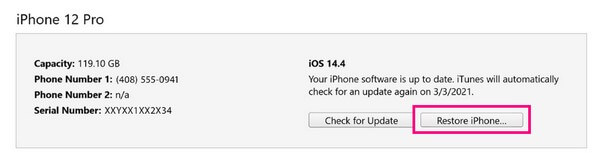
5. rész. A naptár visszaállítása iPhone-on a Finderből
A Finder az iTunes-hoz hasonlóan működik, mivel az újabb macOS verziókon helyettesíti. Felhívjuk figyelmét, hogy az iTunes mostantól csak régebbi macOS-verziókon és Windowson érhető el. Így ehelyett használhatja a Findert, ha az nem érhető el a Mac-en, különösen azért, mert ugyanaz a folyamat.
Vegye figyelembe az alábbi egyszerű folyamatot annak meghatározására, hogyan állíthatja vissza a naptárat az iPhone-on a Finderből:
1 lépésA program futtatásához keresse meg és válassza ki a Finder ikont Mac számítógépén, majd USB-kábellel kapcsolja össze iPhone-jával. Miután az iPhone neve megjelenik a bal oldalon, kattintson rá, hogy megtekinthesse az adatait a alatt általános fület a bal oldali felületen.
2 lépésAz Ön iOS-verziója megjelenik a szoftver szakaszt, akkor alatta két, az iTunes-hoz hasonló gomb található. Az előző részhez hasonlóan válassz Az iPad visszaállítása a biztonsági másolat visszaállításához és a naptár visszaküldéséhez az iPhone-on.
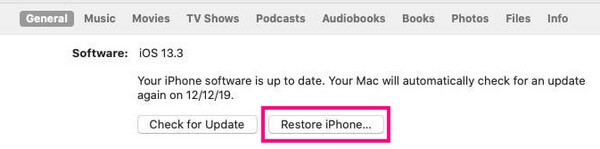
Az iOS FoneLab segítségével visszaállíthatja az elveszett / törölt iPhone-adatokat, ideértve a fényképeket, névjegyeket, videókat, fájlokat, a WhatsApp, a Kik, a Snapchat, a WeChat és más adatokat az iCloud vagy az iTunes biztonsági mentéséből vagy eszközéből.
- Fotók, videók, névjegyek, WhatsApp és további adatok helyreállítása egyszerűen.
- Az adatok előnézete a helyreállítás előtt.
- iPhone, iPad és iPod touch érhetők el.
6. rész. GYIK a naptár visszaállításáról az iPhone készüléken
1. Hogyan állíthatom vissza a naptári eseményeimet az iPhone-omon biztonsági mentés nélkül?
Többféle stratégiával visszaállíthatja a korábban elmentett naptáradatokat, beleértve az eseményeket, emlékeztetőket stb. De az, amelyikhez nincs szükség biztonsági mentésre, kipróbálhatja az FoneLab iPhone adatmentés. Még akkor is, ha még soha nem mentett biztonsági másolatot, ez a visszaállító program gyorsan visszaállítja a naptárat egyszerű utasításokkal.
2. Miért tűntek el a naptári eseményeim az iPhone-omon?
Ahogy a fenti cikkben is említettük, különféle helyzetek lehetségesek, amiért a naptár eseményei eltűntek. Ennek oka lehet rendszerhiba, elakadt eszköz vagy egyéb probléma. De ne aggódjon, a megadott módszerek segíthetnek megoldani ezt a helyzetet.
A fenti helyreállítási módszerek a naptár visszaküldéséhez hatékonynak és hasznosnak bizonyultak. Ezért támaszkodhat rájuk, hogy segítsenek naptári problémái megoldásában.
Az iOS FoneLab segítségével visszaállíthatja az elveszett / törölt iPhone-adatokat, ideértve a fényképeket, névjegyeket, videókat, fájlokat, a WhatsApp, a Kik, a Snapchat, a WeChat és más adatokat az iCloud vagy az iTunes biztonsági mentéséből vagy eszközéből.
- Fotók, videók, névjegyek, WhatsApp és további adatok helyreállítása egyszerűen.
- Az adatok előnézete a helyreállítás előtt.
- iPhone, iPad és iPod touch érhetők el.
